Ошибка Open Tray на Xbox 360 определенно является одной из самых неприятных ошибок, с которыми вы можете столкнуться на своей консоли, поскольку ее причина обычно связана с аппаратным обеспечением, а не с проблемами программного обеспечения, а это означает, что иногда вам действительно нужно, чтобы кто-то посмотрел в противном случае вам нужно тщательно провести некоторое обслуживание.
Есть довольно много решений этой проблемы, и вы никогда не знаете, какое из них может подойти для вашей ситуации. Если Xbox 360 не может читать диски, вы не сможете устанавливать какие-либо новые игры или даже играть в игру, если для этого требуется вставить диск. Следуйте приведенным ниже решениям, чтобы раз и навсегда избавиться от ошибки открытия лотка.
Решение 1. Разберите Xbox и оставьте его в таком состоянии на время
Хотя это решение кажется чем-то, что не сработает в большинстве случаев, оно помогло некоторым люди избавляются от ошибки. Есть несколько причин, по которым этот метод может дать выдающиеся результаты, и это определенно то, что вы должны попробовать вначале, прежде чем запускать какие-либо дополнительные методы.
- Нажмите и удерживайте кнопку питания на перед консолью Xbox 360, пока она полностью не выключится.
- Отсоедините блок питания от задней панели Xbox. Нажмите и удерживайте кнопку питания на Xbox несколько раз, чтобы убедиться, что в самой консоли не осталось заряда.
- Убедившись в этом, отключите все от консоли, включая контроллеры и все дополнительное оборудование, которое вы могли подключить к нему.

- Подключите блок питания и подождите, пока индикатор на блоке питания не изменит свой цвет с белого на оранжевый.
- Включите Xbox снова, как обычно. и проверьте, продолжает ли на нем появляться код ошибки открытого лотка.
Решение 2. Переворачивание некоторых деталей на их надлежащие места
Кажется, что в вашем Xbox 360 есть некая квадратная часть, которая перемещается с места во время определенных действий. Многие пользователи подтвердили, что возвращение этих частей на место позволило полностью решить их проблему, но знайте, что вам нужно будет быть особенно осторожным, поскольку вам нужно будет полностью открыть Xbox 360, чтобы получить к ним доступ.
Отключите Xbox 360 от всех устройств ввода и вывода. На вашей консоли не должно быть никаких проводов или приспособлений, включая внешнее хранилище, которым вы можете владеть, кабели HDMI, кабель для зарядки и контроллеры.
- Если в консоли есть диск , убедитесь, что вы извлекли его и поместили в другое место, прежде чем продолжить.
- Подденьте лицевую панель, вставив палец в секцию USB-порта, расположенную справа от кнопки питания, и потянув за лицевая панель к вам. При этом вы можете быть относительно твердыми – у Xbox 360 нет хрупких деталей за лицевой панелью, как у более поздних моделей.

- Освободите торцевые решетки, проталкивая большую изогнутую скрепку через отверстия в верхнем ряду вентиляционных пространств на корпусе Xbox 360, каждый раз приподнимая ее. Это откроет зажимы, удерживающие решетку.
- Вставьте отвертку с плоским шлицем в место, где решетка соединяется с корпусом консоли, затем вращайте отверткой, приподнимая на ходу.
- Если у вас есть жесткий диск на Xbox 360, сначала удалите его, прежде чем снимать торцевые решетки, просто вытащив их из корпуса Xbox 360.

- Отсоедините переднюю часть футляра, который удерживается четырьмя зажимами на передней стороне консоли, просто потянув его верх на себя.
- Отсоедините заднюю часть корпуса Xbox и поместите руку в пространство справа, где раньше была решетка, и надавите на соединенные половинки корпуса, вставляя отвертку с плоской головкой в прорези на задней панели. .
- Снимите нижнюю часть корпуса, просто сняв ее. Вы должны увидеть металлическую часть. Выкрутите винты, удерживающие верхнюю часть, с помощью отвертки Torx.

- Выньте винты, удерживающие верхнюю часть корпуса на месте. Для этого воспользуйтесь отверткой Torx; Если вы видите винт, который не подходит к вашей отвертке, не пытайтесь его откручивать – он не нужен для разборки. Всего в металлической части корпуса есть шесть винтов, которые вам нужно удалить.
- Снимите кнопку извлечения, расположенную с левой стороны передней части консоли. Осторожно поместите отвертку под зеленую ленту слева на передней панели консоли и подденьте.
- Снимите верхнюю часть футляра с Xbox и проверьте лоток для диска. Убедитесь, что вы разместили два квадрата так же, как на картинке ниже:
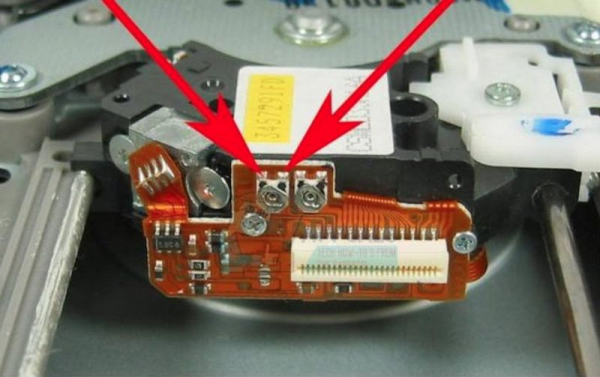
Убедитесь, что вы выровняли их правильно, как на картинке, если один из них переместился из своего положения, и проверьте, продолжает ли появляться код ошибки лотка Xbox.
Решение 3. Будьте агрессивны
Это действительно помогло некоторым людям справиться с той же проблемой, и причина этого неизвестна. Иногда простое обращение с консолью, многократное закрытие и открытие лотка или толкание картриджа вперед-назад, просто работает, и пользователи подтвердили. Небольшой удар по Xbox 360 также помог избежать проблемы, а не решить ее. Этот метод также проще всего попробовать, прежде чем сдаться.
Решение 4. Принуждение лотка для диска внутрь
Это решение было довольно популярным на YouTube и помогло многим пользователям справиться с этой ошибкой.. Объяснение этому состоит в том, что на самом деле лоток не следует принудительно вставлять, но это можно сделать, не вызывая никаких повреждений. Однако принудительное включение лотка запускает своего рода самопроверку лазера, и кажется, что он на самом деле восстанавливается сам.
- Нажмите и удерживайте кнопку питания на передней панели Консоль Xbox 360, пока она полностью не выключится.
- Включите Xbox, щелкнув по открытому лотку для диска, и физически верните лоток для диска обратно с небольшим усилием, чтобы сбить лоток с его дорожками но с достаточной силой, чтобы закрыть его вручную.

- Подождите пару секунд, пока лоток не остановится и консоль откалибрует себя, прежде чем перезагружать Xbox и проверять, действительно ли проблема решена.
Решение 5. Откройте консоль и очистите лазер
Открытие Xbox обязательно снимет с вас гарантию, но это может быть единственным решением для вас. избавиться от ошибки. Проблемы такого типа обычно вызваны неисправным или пыльным лазером, и вы можете надеяться на лучшее, что простая тщательная очистка поможет вам легко решить проблему.
- Follow инструкции по открытию Xbox в верхней части статьи.
- Используйте ватную палочку и немного медицинского спирта, чтобы очистить лазер, расположенный на лотке для диска, как показано на фотографии.

- Кроме того, убедитесь, что вы используете мини-пылесос, чтобы избавиться от пыли внутри, а также используйте пару дополнительных ватных наконечников, чтобы избавиться от грязи.
Решение 6. Регулировка оборудования
В некоторых случаях оборудование может быть забито из-за накопления определенных частиц пыли внутри Xbox или внутри кабелей и вокруг них. Поэтому, если вы еще не пробовали это сделать, всегда полезно попробовать очистить лоток для дисков Xbox, диск и все шнуры питания и другие кабели, подключенные к консоли. Обязательно найдите все забитые частицы пыли и удалите их, чтобы обеспечить надлежащий воздушный поток и оптимальную работу консоли.
Диск, который вставляется в лоток Xbox, состоит из двух частей: одна на который вращает диск, а второй – лазер, который используется для чтения диска. Иногда возникает ошибка, и лазер вытаскивает из исходного положения к внешнему краю дисковода. Поэтому вам просто нужно вернуть лазер в исходное положение, и ошибка будет исправлена. Будьте осторожны и не касайтесь верхней части лазера, потому что эта часть непосредственно контактирует с диском, откуда он считывает данные.
Решение 7. Диагностика USB-накопителей
Попробуйте заменить или переформатировать USB-накопители, подключенные к консоли Xbox, а затем посмотрите, будет ли проблема устранена. Выполните следующие действия:
- Сначала выключите Xbox..
- Отсоедините любой USB-накопитель, подключенный к консоли Xbox.
- Теперь снова включите консоль и попробуйте воспроизвести диск с игрой.
- Обратите внимание: если ваша консоль может читать диск без подключенного к ней USB-накопителя, замените его, используя другой USB-накопитель.
Решение 8: Проверка на наличие неисправного диска и анализ характеристик диска
Чтобы проверить, есть ли проблема с вашим диском, попробуйте загрузить несколько дисков в консоль Xbox. Полученный здесь результат поможет вам определить, есть ли проблема с вашим диском. Для этого выполните следующие действия:
- Замените старый диск новым в консоли Xbox 360 и попробуйте воспроизвести его.
- Если ваш Консоль успешно проигрывает этот диск, это означает, что неисправность существует на вашем предыдущем диске, и вам необходимо заменить его. Вы также можете связаться с производителем диска для ремонта неисправного диска.
Вы можете попробовать проверить тип, регион и формат диска. Сделать это можно, посмотрев на упаковку диска с игрой. Поскольку консоль Xbox 360 не может воспроизводить все игры Xbox, вам необходимо проверить, является ли диск игрой для Xbox 360. Игры для Xbox 360 четко указаны на упаковке диска. Во-вторых, проверьте правильный регион диска. Вы можете сделать это, проверив код региона на диске с игрой. Он должен совпадать со страной, в которой вы изначально приобрели консоль Xbox. Короче говоря, вам необходимо подтвердить тот факт, что и ваш диск, и консоль Xbox 360 принадлежат одному региону.
Точно так же в случае DVD вам также необходимо сопоставить региональный код обоих DVD. упаковка и консоль Xbox 360. Существует заранее определенная таблица конкретных кодов регионов вместе с соответствующими географическими регионами, в которых можно воспроизводить диски. Например, если консоль приобретена на территории США или Канады, консоль сможет воспроизводить только DVD-диски региона 1. Точно так же для консоли, купленной в Европе или на Ближнем Востоке, она может воспроизводить DVD-диски региона 2 и так далее. То же самое и с компакт-дисками. Консоль Xbox 360 может читать только некоторые определенные форматы компакт-дисков и типы файлов. Некоторые из этих форматов дисков включают CD-DA, CD-ROM, CD-ROM XA, CD-R, CD-RW, CD-Extra. В то время как читаемые типы файлов состоят из Windows media audio (WMA), MP3, JPEG. Использование любых других форматов дисков и типов файлов, кроме этого списка, приведет к невозможности чтения консолью Xbox 360.
Решение 9. Очистите системный кеш
Другим средством устранения «ошибки открытия лотка Xbox-360» может быть очистка системного кеша. Это можно сделать следующим образом:
- Перейдите к параметрам настроек на консоли Xbox и затем нажмите значок памяти.
- Здесь выделите свой жесткий диск. диск и нажмите клавишу «Y» .
- На экране откроется меню. Затем найдите и нажмите «Очистить системный кеш» ..
- Теперь ваш Xbox должен перезагрузиться автоматически. Если этого не произойдет, вы можете сделать это вручную.
Решение 10. Отремонтируйте консоль
Если ни одно из вышеперечисленных решений в вашем случае не помогло, возможно, вашей консоли потребуется обслуживание или ремонт. Вы можете подать онлайн-заявку на обслуживание, что является более быстрым и простым способом. Сначала вам необходимо войти в систему в службах устройств и выбрать «Зарегистрировать новое устройство». После этапа регистрации вы можете регулярно проверять статус гарантии вашего устройства. Вы можете ознакомиться с разделом «Обслуживание Xbox», чтобы отправить запрос на ремонт через Интернет.
